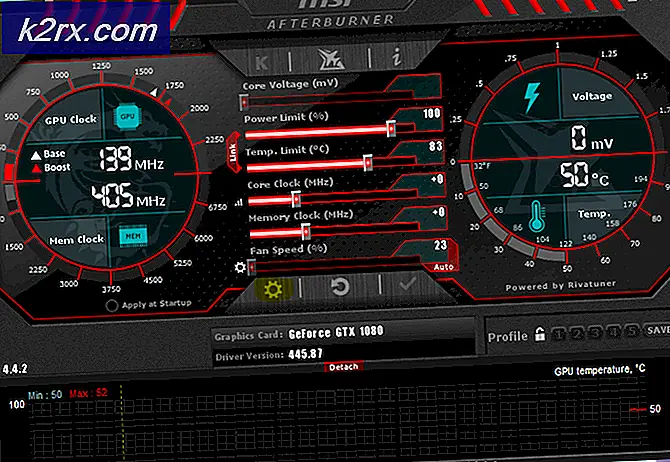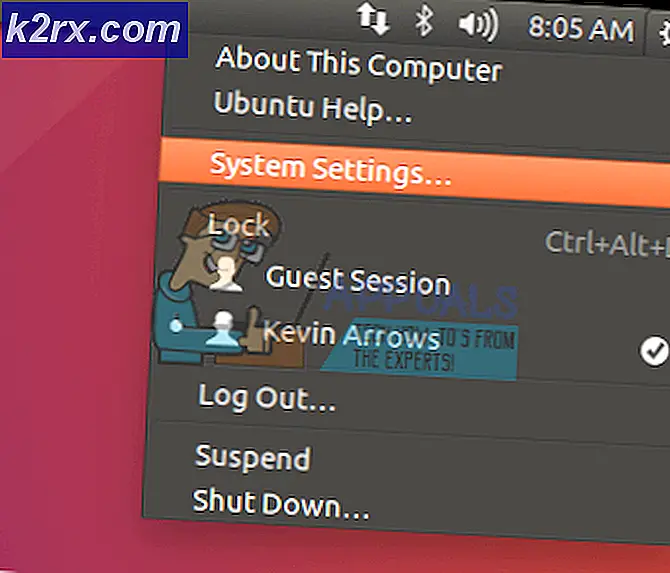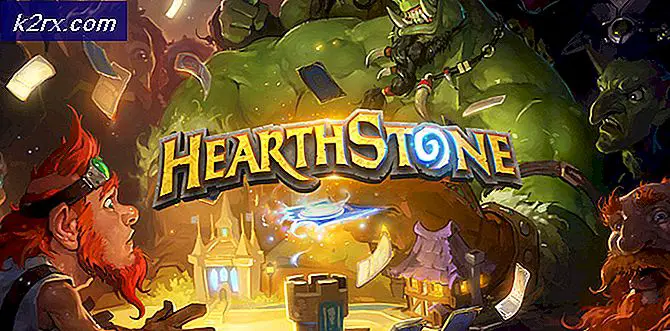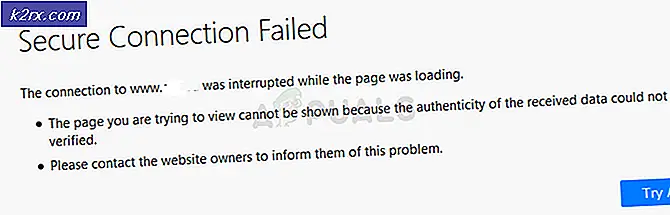So aktivieren Sie Cortana für Ihre Region
Cortana war eines der Hauptmerkmale, die rund um die Einführung von Windows 10 vermarktet wurden. Es sollte Microsofts direkter Konkurrent gegen Google Assistant, Siri und Alexa sein. Aber Microsoft hat viele treue Benutzer mit einem stark eingeschränkten Start von Cortana enttäuscht.
Bei der ersten Markteinführung war Cortana nur in sieben Ländern auf der ganzen Welt verfügbar. Von den 190 Ländern, in denen Windows 10 eingeführt wurde, umfassten die ersten Cortana-fähigen Länder nur USA, Großbritannien, Frankreich, Spanien, Deutschland, Italien und China. Über zwei Jahre nach dem Start hat diese Liste nur 13 Länder erreicht. Microsoft hat seitdem Australien, Japan, Kanada, Indien, Brasilien und Mexiko hinzugefügt. Beachten Sie jedoch, dass einige dieser Länder nur mit der englischen Sprache unterstützt werden.
Warum ist Cortana in Ihren Ländern nicht verfügbar? Nun, die offizielle Erklärung ist, dass Microsoft darauf achtet, Cortana für bestimmte Regionen anzupassen. Angeblich dauert es so lange, weil Microsoft-Ingenieure die Sprache und die Kultur der Region in den AI-Assistenten integrieren. Während das in der Theorie gut klingt, habe ich das Gefühl, dass Microsoft scheinbar Schritte unternimmt, um Cortana zu einem weltweiten Produkt zu machen.
Wenn Sie als Windows 10-Benutzer versuchen, Cortana außerhalb der unterstützten Grenzen auszuführen, wird eine ähnliche Meldung angezeigt:
Cortana wird in der Region und der Sprache, die Sie ausgewählt haben, nicht unterstützt.
Was tun Sie also, wenn Sie ein großer Cortana-Fan sind, aber in einem Land leben, das nicht von Microsoft unterstützt wird? Seien wir ehrlich. Seit dem ersten Start sind mehr als zwei Jahre vergangen. Wenn Microsoft keine Absichten bekannt gegeben hat, Ihr Land zu unterstützen, wird dies wahrscheinlich in den nächsten Jahren nicht passieren. Microsoft hat jedoch vor kurzem eine offizielle Möglichkeit veröffentlicht, Cortanas Sprache so zu ändern, dass sie in nicht unterstützten Regionen läuft. Aber Sie werden es nicht tun können, wenn Sie Windows 10 Version 1607 (Anniversary Update) haben. Wenn dies nicht funktioniert, können Sie Windows 10 so konfigurieren, dass es der von Cortana unterstützten Region und Sprache entspricht. Dies aktiviert automatisch den AI-Assistenten.
Aber unabhängig von der Methode, die Sie verwenden, verwenden Sie die unten stehenden Schritt-für-Schritt-Anleitungen, um die Dinge zu vereinfachen. Lass uns anfangen.
Methode 1: Aktivieren von Cortana, ohne die Region zu ändern
Dies ist ein Update, das erst kürzlich von Microsoft veröffentlicht wurde. Es funktioniert also möglicherweise nicht, wenn Sie nicht aktualisiert werden. Sie benötigen Windows 10 Version 1607 (Anniversary Update) . Stellen Sie daher sicher, dass Ihr Betriebssystem mit dem neuesten Update läuft.
Mit diesem Update können Sie die Cortana-Sprache ändern, ohne die Sprache Ihrer Region ändern zu müssen. Wenn es Ihnen möglich ist, sollten Sie diese Methode anstelle der zweiten Methode verwenden, da Windows Store und andere Teile von Windows davon nicht betroffen sind. Dies wird die Sprache von Cortana strikt ändern. Folgendes müssen Sie tun:
PRO TIPP: Wenn das Problem bei Ihrem Computer oder Laptop / Notebook auftritt, sollten Sie versuchen, die Reimage Plus Software zu verwenden, die die Repositories durchsuchen und beschädigte und fehlende Dateien ersetzen kann. Dies funktioniert in den meisten Fällen, in denen das Problem aufgrund einer Systembeschädigung auftritt. Sie können Reimage Plus herunterladen, indem Sie hier klicken- Klicken Sie auf das Suchsymbol in der unteren linken Ecke und tippen Sie auf das Einstellungssymbol (Zahnradsymbol).
- Verwenden Sie die integrierte Suchleiste, um die Einstellungen von Cortana & Search zu finden. Wählen Sie die Option und drücken Sie die Eingabetaste .
Hinweis: Einige Benutzer melden, dass dieses Einstellungsmenü in ihrer Sprache deaktiviert ist, oder sie können darauf klicken, aber nichts passiert. Wenn Sie dieses Problem selbst haben, folgen Sie bitte Methode 2. - Scrollen Sie nun nach unten zur Cortana-Sprache und tippen Sie auf das Drop-down-Menü in der Nähe von Choose one . Wählen Sie dann eine von Cortana unterstützte Sprache.
- Drücken Sie Ja, um zu bestätigen, dass Sie die Sprache von Cortana ändern.
Methode 2: Aktivieren von Cortana durch Ändern der Regionssprache
Wenn die erste Methode auf Ihrem System nicht möglich war, seien Sie versichert. Sie können Cortana weiterhin aktivieren, indem Sie die Sprache Ihrer Region ändern. Die Technik funktioniert garantiert, aber das Ändern der Regionssprache wirkt sich mehr auf Cortana aus. Beachten Sie, dass möglicherweise Windows Store und andere Windows-Funktionen beeinträchtigt werden, die auf der Region basieren.
Hinweis : Einige Benutzer haben berichtet, dass einige der Artikel, die sie im Microsoft Store gekauft haben, unbrauchbar geworden sind, wenn die Region geändert wurde. Dies ist darauf zurückzuführen, dass einige Lizenzen georeferenziert sind und die Preisschilder je nach der Region, in der Sie leben, variieren. Außerdem werden Sie feststellen, dass die Storefront des Stores basierend auf dem Land angepasst wird, in dem Sie in Regionen aktiv sind.
Die gute Nachricht ist, dass Sie immer wieder zu Ihrer ursprünglichen Region zurückkehren können. Dadurch wird Cortana deaktiviert, jedoch wird alles auf das Standardverhalten zurückgesetzt. Wenn Sie bereit sind, beginnen Sie wie folgt:
- Drücken Sie die Windows-Taste und klicken Sie auf das Symbol Einstellungen (Zahnradsymbol) in der unteren linken Ecke.
- Verwenden Sie die Suchleiste oben auf dem Bildschirm, um nach Region zu suchen. Klicken Sie auf Regions- und Spracheinstellungen .
- Ändern Sie das Land aus dem Drop-down-Menü unter Land oder Region in eine von Cortana unterstützte Sprache. Bis jetzt sind die unterstützten Sprachen Englisch, Französisch, Portugiesisch, Chinesisch, Deutsch, Italienisch, Japanisch und Spanisch. Sie können beliebige Länder auswählen, die eine dieser Sprachen verwenden.
- Jetzt müssen Sie nur noch das Einstellungsfenster schließen. Wenn Sie auf die Suchleiste in der unteren rechten Ecke klicken, wird diese automatisch in eine Cortana-Suchleiste umgewandelt.
PRO TIPP: Wenn das Problem bei Ihrem Computer oder Laptop / Notebook auftritt, sollten Sie versuchen, die Reimage Plus Software zu verwenden, die die Repositories durchsuchen und beschädigte und fehlende Dateien ersetzen kann. Dies funktioniert in den meisten Fällen, in denen das Problem aufgrund einer Systembeschädigung auftritt. Sie können Reimage Plus herunterladen, indem Sie hier klicken